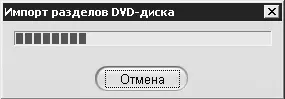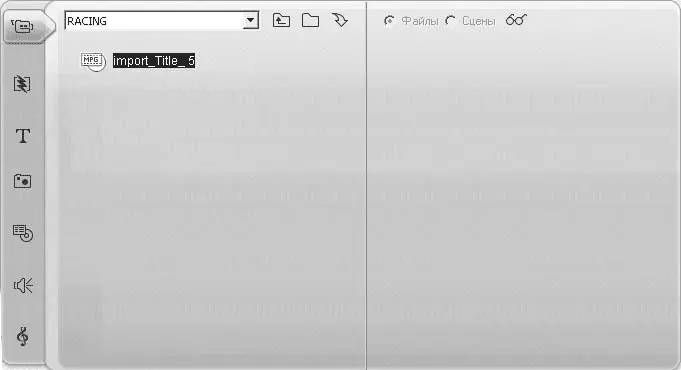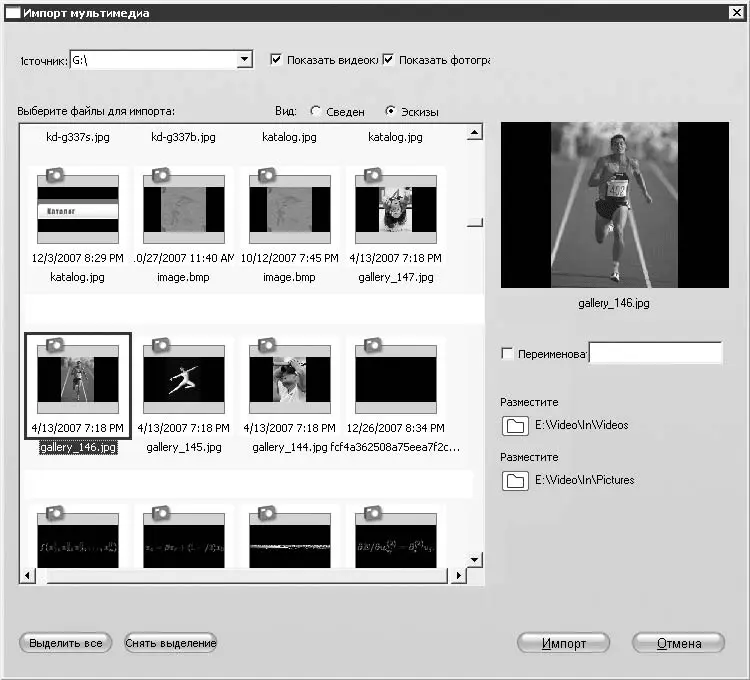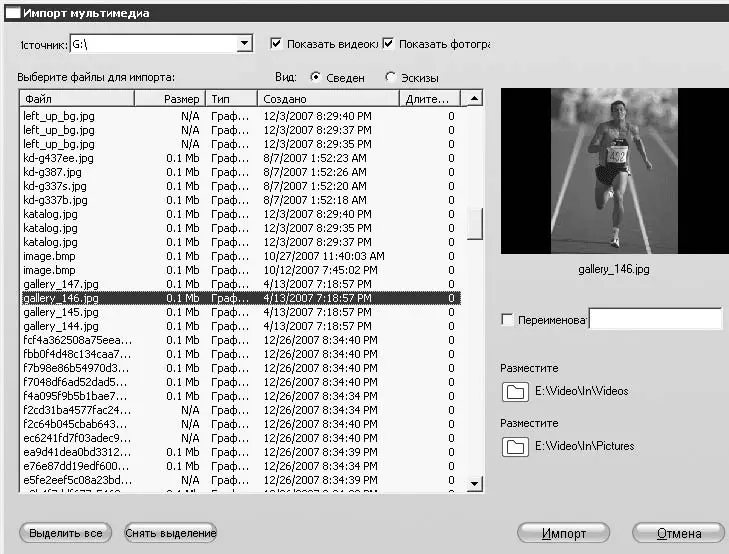Рис. 2.20. Импорт видео с DVD
В левой части приведенного на рис. 2.20 окна находится дерево каталогов, с помощью которого можно указать место расположения видео. Отметить можно как привод с DVD, так и локальную или сетевую папку, в которой находится содержимое переписанного ранее DVD. В частности, в приведенном на рис. 2.20 случае открыта папка Серии 151-175, находящаяся в памяти одного из компьютеров сети.
При выборе папки в списке поля Проверка разделовпоказывается список разделов DVD (в гл. 11 они еще называются главами). Содержимое любого раздела можно просмотреть в находящемся в этом же окне проигрывателе. Для этого устанавливается флажок соответствующего раздела и нажимается кнопка начала воспроизведения

Если вам неизвестно назначение остальных кнопок проигрывателя, то для получения справки можете заглянуть в гл. 3.
Напротив соответствующего раздела диска также надо установить флажок (рис. 2.20). Кнопка

в области Выберите папку назначенияслужит для вызова окна Обзор папок. В нем указывается папка, в которую будет помещено видео импортированных разделов (по одному файлу в формате MPEG для каждого импортируемого раздела). Кроме того, в поле Введите имя для дискаможно ввести текст, который будет добавляться в начало имени каждого создаваемого при импорте файла.
Процесс импорта видео запускается нажатием кнопки Импортировать. Во время обработки выбранных разделов DVD на экране отображается окно, информирующее о ходе ее протекания (рис. 2.21).
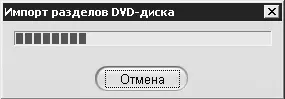
Рис. 2.21. Импортируем разделы диска
По завершении импорта разделов полученные файлы можно просмотреть в Альбомеи Проигрывателе. Подробнее, как просматривать файлы на диске с помощью Альбома, мы рассмотрим в гл. 3. Так, на приведенном ранее рис. 2.20 для импорта был выбран только один раздел диска Титр 5. В результате импорта получен файл E:\Video\In\Racing\import_Title_5.mpg, который сразу же можно найти в Альбоме(рис. 2.22).
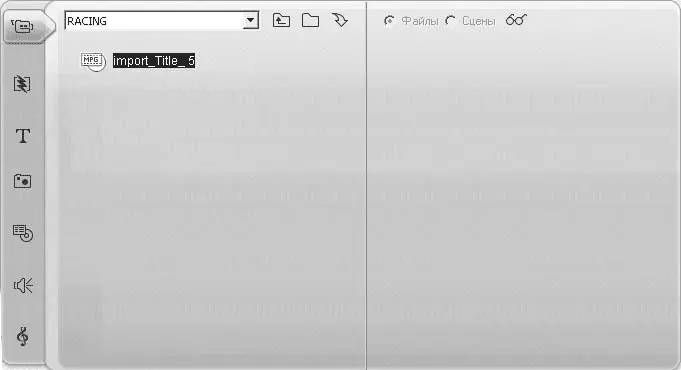
Рис. 2.22. Импортированный раздел в Альбоме
Далее рассмотрим еще одно средство импорта данных в проект Studio, появившееся в 11-й версии программы.
В Studio 11 помимо импорта с DVD возможен импорт видеофайлов и картинок с таких носителей, как компакт-диски, USB Flash-память и др. Новое средство импорта удобно тем, что может выполнять поиск по всему носителю и показывать его содержимое, а также то, что может быть импортировано (рис. 2.23).
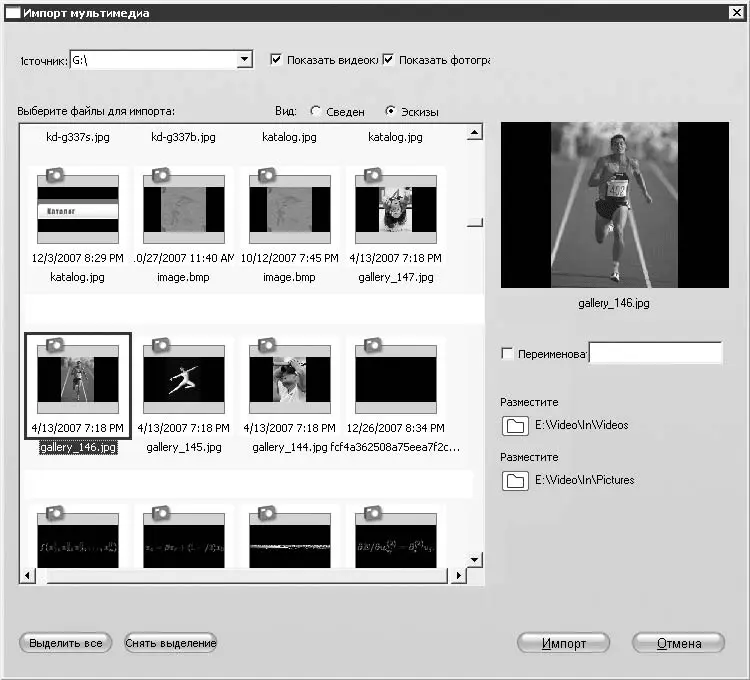
Рис. 2.23. Инструмент импорта мультимедиа (просмотр эскизов)
Утилита Импорт мультимедиавызывается командой меню Файл→ Импорт мультимедиа с устройства. Импорт мультимедиаподдерживает два варианта внешнего вида: эскизы (показан на рис. 2.23) и список с довольно полными сведениями о файлах (показан на рис. 2.24). Переключение между режимами представления списка файлов выполняется с помощью переключателя Вид.
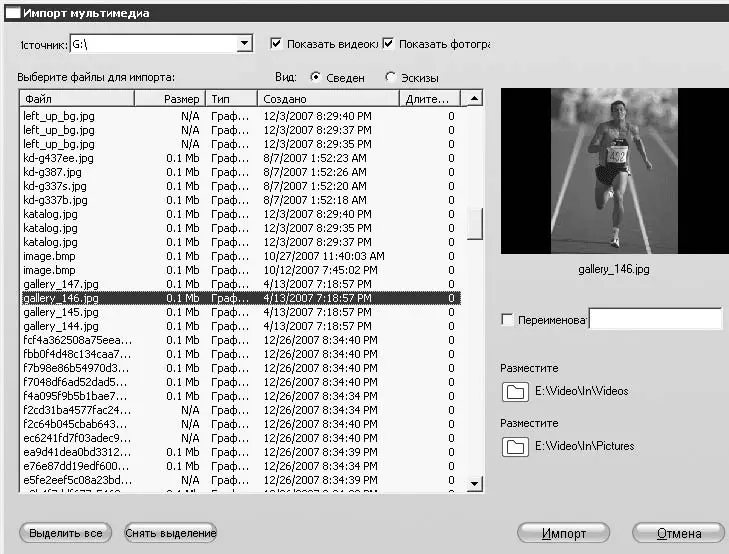
Рис. 2.24. Инструмент импорта мультимедиа (просмотр в виде списка)
При использовании утилиты Импорт мультимедиаудобно применять фильтр: показывать только файлы видео, или только файлы рисунков, или и то и другое. Выполняется такая настройка фильтра путем установки флажков Показывать видеоклипыи Показывать фотографиив верхней части окна.
Файлы, подлежащие импорту, нужно выделить. Несколько файлов могут быть выделены клавишами Ctrlили Shift. Чтобы выделить сразу все файлы или, наоборот, отменить выделение, пригодятся кнопки Выделить всеи Снять выделение.
Если установить флажок Переименовать файлыи ввести текст в поле правее флажка, то все импортированные файлы будут названы по шаблону <���текст_в_поле> <���номер_файла>.<���расширение_файла>. Иными словами, к примеру, если при импорте трех файлов BMP введен текст импорт, то получим следующие файлы: импорт 1.bmp, импорт 1.bmpи импорт 1.bmp.
Читать дальше
Конец ознакомительного отрывка
Купить книгу